Tænd Apple Watch og afbryd vågeblus
Du kan tænde og slukke Apple Watch og justere, hvornår skærmen skal tændes, og hvor længe den skal være aktiv. Du kan også indstille Apple Watch, så du vender tilbage til bestemte apps eller Dock baseret på dine præferencer.
Tænd Apple Watch
Tryk på og hold sideknappen inde, indtil Apple-logoet vises.
Urskiven vises, når Apple Watch er tændt.
Hvis dit Apple Watch ikke vil tænde, skal det måske oplades, eller det kan være nødvendigt at tvinge det til at genstarte. Se Apple-supportartiklen Hvis dit Apple Watch ikke lades op eller ikke vil tænde.
Hold urskiven synlig
Med Altid til kan Apple Watch vise urskiven og klokkeslættet, selvom du ikke har løftet håndleddet. Når du løfter håndleddet, fungerer alle Apple Watch-funktioner.
Bemærk: Altid til er ikke tilgængelig, når Energibesparende funktion er slået til på Apple Watch. Tryk på skærmen for at se urskiven.
Altid til understøttes ikke på Apple Watch SE (2. generation).
Gå til appen Indstillinger
 på Apple Watch.
på Apple Watch.Tryk på Skærm & lysstyrke, og tryk på Altid til.
Slå Altid til til, og konfigurer følgende indstillinger:
Vis komplikationsdata: Vælg de komplikationer, der skal vise data, når dit håndled ikke er løftet.
Vis notifikationer: Vælg de notifikationer, der skal være synlige, når dit håndled ikke er løftet.
Vis apps: Vælg de apps, der skal være synlige, når dit håndled ikke er løftet.
Afbryd vågeblus på skærmen på Apple Watch
Du kan som standard afbryde vågeblus på Apple Watch-skærmen på følgende måder:
Løft håndleddet. Dit Apple Watch går på vågeblus igen, når du sænker håndleddet.
Hvis vågeblus på dit Apple Watch ikke afbrydes, når du løfter håndleddet, skal du kontrollere, at du har valgt det rigtige håndled og den rigtige urretning.
Tryk på skærmen.
Tryk på eller drej Digital Crown.
Hvis dit Apple Watch ikke afbryder vågeblus, når du trykker på skærmen eller trykker på eller drejer på Digital Crown, skal det muligvis oplades.
Du justerer skærmindstillingerne ved at gå til appen Indstillinger ![]() , trykke på Skærm & lysstyrke og gøre et af følgende:
, trykke på Skærm & lysstyrke og gøre et af følgende:
Hold skærmen tændt i længere tid, når du afbryder vågeblus på Apple Watch: Tryk på Varighed af Afbryd vågeblus, og tryk på Tændt i 70 sekunder.
Undgå, at Apple Watch afbryder vågeblus, når du løfter håndleddet: Slå Afbryd vågeblus, når håndled løftes fra.
Tip: Du kan midlertidigt forhindre dit Apple Watch i at afbryde vågeblus, når du løfter håndleddet, ved at slå Forestilling til.
Undgå, at Apple Watch afbryder vågeblus, når du drejer Digital Crown: Slå Afbryd vågeblus, når Crown drejes fra.
Indstil Apple Watch, så det vender tilbage til den sidst brugte app
Med nogle apps kan du vælge, at Apple Watch skal vende tilbage til det sted, du var, inden uret gik på vågeblus. Disse apps omfatter Lydbøger, Kort, Mindfulness, Musik, Afspiller nu, Podcasts, Stopur, Tidtagninger, Memoer, Walkie-talkie og Træning.
Gå til appen Indstillinger
 på Apple Watch.
på Apple Watch.Tryk på Generelt, tryk på Vend tilbage til ur, rul ned, og tryk på en app, og slå derefter Vend tilbage til app til.
Du kan gå tilbage til urskiven ved at stoppe, hvad du laver i appen – f.eks. stoppe en podcast, afslutte en rute i Kort eller annullere tidtagning.
Du kan også gå til appen Watch ![]() på din iPhone, trykke på Mit ur, trykke på Generelt og derefter trykke på Vend tilbage til ur.
på din iPhone, trykke på Mit ur, trykke på Generelt og derefter trykke på Vend tilbage til ur.
Vend tilbage til urskive ved passivitet
Du kan vælge, hvor længe det skal vare, før Apple Watch vender tilbage til urskiven fra en åben app.
Gå til appen Indstillinger
 på Apple Watch.
på Apple Watch.Tryk på Generelt, tryk på Vend tilbage til ur, og vælg, hvornår dit Apple Watch skal vende tilbage til urskiven: Altid, Efter 2 minutter eller Efter 1 time.
Du kan også vende tilbage til urskiven ved at trykke på Digital Crown.
Den indstilling, du vælger, bruges som standard til alle apps, men du kan vælge den ønskede tid for hver app. Det gør du ved at trykke på en app på denne skærm, trykke på Speciel og derefter vælge en indstilling.
Sluk Apple Watch
Du kan ikke slukke Apple Watch, mens uret oplades. Hvis du vil slukke dit Apple Watch, skal du først fjerne opladeren.
Tryk på og hold sideknappen inde, indtil mærkerne vises.
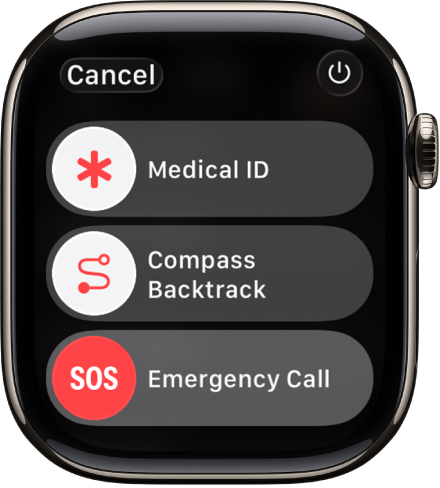
Tryk på
 øverst til højre, og træk mærket Sluk til højre.
øverst til højre, og træk mærket Sluk til højre.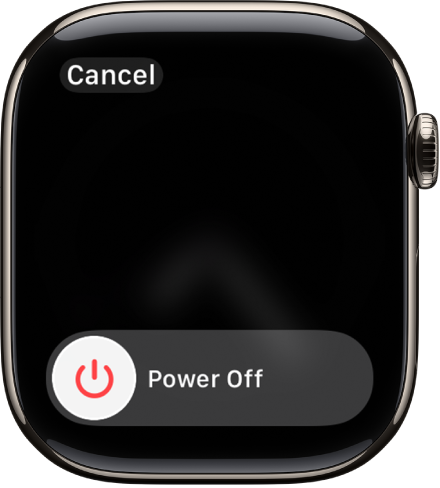
Tip: Når Apple Watch er slukket, kan du trykke på og holde Digital Crown nede for at se, hvad klokken er.